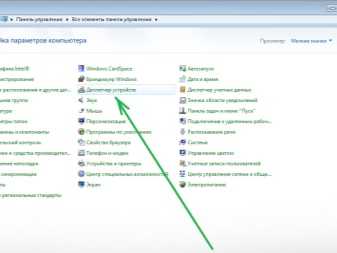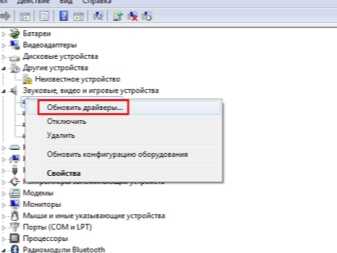Причины отсутствия
В системе Windows 7 звук может исчезать по нескольким причинам:
- настройка или отключение регуляторов громкости;
- устройство не подключено или не установлено «Устройством по умолчанию»;
- сбой настроек в БИОС;
- проблемы с аудиокартой;
- проблемы с драйверами;
- неполадки с кабелями.
Регуляторы громкости
В первую очередь стоит проверить регуляторы. Находятся они на панели задач, обычно в правом нижнем углу экрана, рядом с датой и временем. В активном состоянии значок звука выглядит как динамик с отходящими от него звуковыми волнами.
Возможно 2 варианта:
- Звук отключен. Рядом со значком динамика находится перечеркнутый красный круг.
- Регулятор выставлен на минимальное значение, и динамик в таком случае будет без волн.
Для решения проблемы:
- Нажмите на значок и в появившемся окне регуляторов установите уровень громкости на более высокий, переместив ползунок вверх по шкале. Если звук отключен, то кликните на кнопку под регулятором «Включить звук».
- Можно дополнительно проверить регуляцию громкости на отдельных приложениях, например, в браузере. Для этого после нажатия на значок динамика выберите «Микшер». Откроется окно с отдельными регуляторами, может быть отключен какой-то из них. Выполните вышеперечисленные шаги.
Устройства воспроизведения
Часто к компьютеру подключены несколько девайсов, которые могут воспроизвести звук. Например, колонки и наушники. И если вывод настроен через наушники, то колонки будут молчать. Либо по каким-либо причинам все аудиоустройства были отключены.
Пошаговая инструкция:
- Через кнопку «Пуск» зайдите в «Панель управления».
- Выберите раздел «Оборудование и звук», а далее — «Звук».
- Либо нажимаем на уже известный значок справа внизу экрана, выбираем выделенную строку.
- Открывается окно настройки различных параметров. Во вкладке «Воспроизведение» проверяем подключение нужного девайса. Рядом с ним должны располагаться зеленая галочка и надпись: «Устройство по умолчанию». Если они отсутствуют, то иконка выглядит серой, а надпись меняется на «Отключено».
- В таком случае нажимаем на устройство правой кнопкой мыши и кликаем «Включить» или «Использовать по умолчанию».
- Если в списке нет нужных динамиков, нажмите в любом месте окна также правой кнопкой мыши и выберите «Показать отключенные устройства». Повторите действия по подключению.
- Готово. Проверяем.
Настройки в BIOS
Звук может пропасть, т.к. заводские настройки BIOS сбились, и аудиокарта, включенная по умолчанию, отключена. Для исправления ситуации необходимо войти в БИОС:
- У компьютеров разных компаний способы сделать это отличаются. Обратитесь к руководству компьютера, чтобы узнать, что подойдет в вашем случае. Обычно это удержание определенной клавиши (Del, F9, F12) в процессе запуска.
- После запуска БИОС выбираем «BIOS Setup». В новом окне с помощью стрелок на клавиатуре выделяем звуковую карту, нажимаем на клавишу Ввод и выбираем «Enabled».
- Опять жмем Ввод. Сохраняем настройки. Перезагружаем ПК.
Аудиокарта
Подтверждение правильности установки аудиокарты — это один из важных шагов по устранению неполадок:
- В Панели управления зайдите в раздел «Система и безопасность».
- Нажмите «Диспетчер устройств» под категорией «Система» и введите пароль администратора, если будет предложено.
- В новом окне дважды щелкните «Звуковые, видео и игровые контроллеры». Убедитесь, что в списке есть звуковая карта. На изображении выделен пример – AMD High Definition Audio Device.
- Если не видите звуковую карту, обратитесь к руководству пользователя ПК за инструкциями по переустановке. Двойным кликом можно открыть окно дополнительной информации и посмотреть состояние устройства.
- Оно может быть отключено — тогда рядом с его иконкой будет находиться стрелочка вниз.
- Выберите вкладку «Драйвер». Здесь можно запустить карту, нажав на соответствующую кнопку.
К сведению! Не помешает проверить запыленность и чистоту контактов.
Кабели
Если компьютер пишет сообщение, что «Динамики не подключены», то нужно проверить все кабели. Убедитесь, что они подключены правильно, и динамики получают питание:
- Попробуйте включить динамики на другом компьютере и проверить их функциональность. Возможно проблема именно в кабеле, соединяющем ПК и периферийное устройство вывода звука (это может быть также соединение компьютера и телевизора через hdmi).
- Если звук также будет отсутствовать, то заменяем/чиним кабель.
Как работают колонки
Основное предназначение колонок – это усиление слабого аудио сигнала, идущего со звуковой карты компьютера. По своей конструкции любые компьютерные колонки представляют собой стереофонический усилитель звуковой частоты. По конструкции всю электронную начинку можно условно разделить на 3 основных блока: блок питания, стереофонический УМЗЧ (усилитель мощности звуковой частоты) и пассивная акустическая система в виде 2 динамиков. Питаются колонки, как правило, либо от сети 220В, либо от USB порта по линии 5 вольт. Аудиовход колонок соединяется с компьютерной звуковой картой посредством стереофонического кабеля с 3.5 мм стерео штекером на конце.
Не зажигается газовая колонка – как исправить
В случае если нагреватель не поджигается в первую очередь необходимо установить причину неисправности.
Пошаговая инструкция
В большинстве случаев причиной неисправности могут оказаться следующие обстоятельства.
- Отсутствие тяги. Если забита труба отвода отработанных продуктов горения датчик тяги будет срабатывать и не давать поджечь колонку. В таких случаях необходимо прочистить трубу выхода отработанных газов.
- Сели батарейки. Если нагреватель с автоматическим поджогом, то причиной неисправности могут быть севшие батарейки, которые немеют достаточно энергии, чтоб произвести поджог. В таком случае достаточно поменять батарейки на новые и поломка будет устранена.
- Маленький напор воды. Как известно, все современные колонки оборудованы датчиками напора воды и если поток недостаточно велик нагреватель не включается. Причиной этой неисправности может быть засорение водного фильтра, которые стоит перед входом воды в колонку или сильный налёт в теплообменнике. Устраняется такая неисправность чисткой фильтра или теплообменника в зависимости что засорилось.
- Также причиной, не работающей колонки, могут быть засорённые газовые форсунки, забитый нагаром теплообменник, неисправные датчики и т. д. Устраняются такие поломки методом исключения необходимо начать с чистки всех возможных узлов нагревателя и постепенно продвигаться к замене датчиков.
Течёт радиатор – как исправить
В случае если в газовом нагреватели начал течь радиатор целесообразней будет его заменить на новый но его стоимость зачастую составляет одну третью от стоимости колонки что совсем нерационально. В таких случаях естественней будет запаять дырявый радиатор. Сделать это можно при помощи припоя, так как вода, которая проходит через радиатор не превышает отметки в 100 градусов, а температура плавления припоя 200 градусов.
Пошаговая инструкция
Для того чтоб произвести пайку радиатора необходимо произвести следующие действия.
- Слить воду с колонки и демонтировать радиатор.
- Найти место течи и мелкой наждачной бумагой зачистить участок для пайки. Зачищенный участок необходимо протереть и обезжирить спиртом.
- Непосредственно перед пайкой место течи необходимо залудить. Сделать это можно при помощи обычной канифоли.
- Пайку необходимо производить паяльником мощностью не менее 100 ватт и припоем. На подготовленный участок для пайки нужно равномерным слоем наносить припой разогретым паяльником. Если пайка ложится неравномерно и рыхлая нужно сильней прогреть участок пайки.
После пайки следует проверить радиатор на отсутствие течи и если все нормально произвести его монтаж в колонку в обратной последовательности.
Причины неполадок
https://www.youtube.com/watch?v=XvGmyGPY9hw
Чтобы устранить неполадки, при которых газовая колонка щелкает, но не зажигается, нужно обратить внимание на следующее:
- искра от пьезоэлемента отсутствует или запальник не срабатывает;
- горелка тяжело зажигается не с первого раза, а потом гаснет;
- подтекает водяной регулятор;
- при включении устройства происходит хлопок.
В исправном состоянии устройство работает бесшумно и срабатывает с небольшой задержкой — не более 1-2 сек. Рассмотрим основные причины щелканья запальника газовой колонки.
Если газовая колонка оснащена пьезорозжигом, то с ней могут возникнуть следующие проблемы:
- Ошибки при эксплуатации. Дело в том, что на водонагревателях имеется система безопасности, которая контролирует, чтобы запальник сначала разогрелся и только после этого можно будет зажечь фитиль. Необходимо внимательно изучить инструкцию и узнать, как правильно разжечь устройство.
- Отсутствует искра в водонагревателе. Обычно причиной этого является поломка пьезоэлемента или электрода. В этом случае колонку не удастся разжечь и тогда способ решения один – заменить пьезоэлемент.
- Не зажигается фитиль. Поломка связана с выходом из строя автоматики или отсутствия тяги. Причиной неполадки также бывает загрязненный запальник, который нужно очистить. Признаком является то, что фитиль горит только при принудительной подачи газа. После ее прекращения фитиль сразу тухнет. Поможет решить проблему чистка запальника.
Замену элементов следует доверить только специалистам сервисного центра.
Отсутствие питания запальника газовой колонки, работающей от аккумулятора или гидрогенератора, определяется тем, что устройство не начинает работу при открытии крана горячей воды. Необходимо проверить наличие следующих причин неполадок водонагревателя:
- Сели аккумуляторы. Признаком этого является то, что искра появляется, но она не может поджечь горелку. Колонка включается не сразу, но электророзжиг постоянно щелкает.
- Не срабатывает гидрогенератор – турбина, вырабатывающая электроток. На элемент воздействуют давление и вода. Если гидрогенератор отказывается работать, то нужно очистить внутреннее пространство от осадка и мусора. Стабилизировать давление в турбине поможет специалист при помощи насосов.
- Проблемы в блоке питания. Нередко причиной отсутствия питания электрического водонагревателя становится поломка питающего блока. Он может выйти из строя из-за отсоединения или окисления контактов, порчи резисторов и т.д. Если вы умеете паять, то определенные проблемы сможете исправить самостоятельно.
Если газовая колонка щелкает, зажигается и тухнет, то, скорее всего, проблема в отсутствии нормальной тяги. Со временем дымоход забивается сажей, листьями или другим мусором, которые следует периодически вычищать. Также качество вентиляции и тяги могут ухудшиться после замены окон, дверей или изменения конструкции вентканалов.
Проверить их влияние на работу газовой колонки очень просто – если при открытом окне она работает хорошо, значит дело в вентиляции. Чтобы исправить ситуацию, в помещении придется устраивать дополнительную вентиляционную систему. Например, существуют специальные клапаны, которые устанавливаются на пластиковые окна.
Газовая колонка щелкает и зажигается с опозданием и при наличии протечек в водяном узле. На это укажут следующие признаки:
- после включения воды устройство зажигается не сразу;
- водяной узел может подтекать.
Причиной протечек является порванная или деформированная диафрагма узла. На нее в процессе включения оказывается значительное давление. В результате диафрагма может:
- растянутся – тогда включение колонки происходит только при сильном напоре воды, но протечки при этом не будет;
- порваться – в результате водонагреватель включается не с первого раза, также присутствует течь;
- огрубеть – при очень жесткой воде на диафрагме скапливаются различные отложения; в результате она огрубевает и нечетко срабатывает.
В инструкции к любой газовой колонке указано минимальное водяное давление, при котором она должна работать. Если горелка щелкает и не зажигается, возможно, причина кроется в недостаточном напоре воды. Решить проблему можно, установив накопительный бак и насос, который повысит давление в трубопроводе.
Частые проблемы JBL
Несмотря на надежность, портативные колонки jbl временами выходят из строя. Как правило, виной тому неправильные условия использования, но иногда у колонки обнаруживают заводской брак. Решением в 65 процентах случаев станет обращение в специализированный сервис по починке и диагностике нарушений работы колонки. Не всегда поход к мастеру экономически целесообразен.
Подробнее распишем возможные проблемы bluetooth колонки и объясним, как в некоторых ситуациях самостоятельно починить девайс.
Прерывания
Частые проблемы – прерывания звука в колонке через фиксированные промежутки времени или заикание. В 40 процентах случаев проблема кроется в нестабильном блютуз соединении проигрывателя с JBL. Переподключите устройства или подсоедините через провод. Если заикание не прекратится – исключите ошибку в источнике музыки, например, телефоне, и замените его.
В 30 процентах случаев проблема заикания кроется в неправильной работе частот JBL. Для исправления этого варианта включите режим низких частот – зажмите и 7-10 секунд удерживайте кнопки «Блютуз» и «Громкость -». Это действие поможет улучшить звук. В случае сохранения прерываний ошибка заключается в девайсе JBL. Тогда без похода в ремонтный отдел не обойтись.
Не заряжается
Ещё одна неисправность JBL – устройство перестает заряжаться. Проведите осмотр гаджетов
Как правило, нарушение выявляется визуально, обратив внимание на разъем micro USB. Если он поврежден, то колонку придется разобрать и заменить разъем зарядки
Сбросить к заводским настройкам
В ряде случаев ошибка кроется в программном обеспечении колонки. Например, неправильно встал драйвер для девайса или возник баг в подключенных беспроводных устройствах. Чтобы не разбирать колонку до платы попробуйте сбросить колонку к заводским настройкам. Используйте два пункта:
- Для того чтобы осуществить откат удерживайте на JBL кнопки «Громкость +» и «Play» на протяжении 3 секунд.
- Если вы решили автоматически обновить версию девайся зажмите на 10 секунд кнопки «Connect+» и «Гроскость+».
Изменить голосовую подсказку
Пользователей раздражает звук голосовых подсказок портативной колонки JBL. Чтобы поправить эту ситуацию измените голосовую подсказку устройства.
По умолчанию громкость помощника установлена на максимум и её нельзя исправить во внутренних настройках. Чтобы поменять этот недочет разберите устройство и работайте с платой продукта вручную. Подсказка меняется исключительно благодаря перепрограммированию.
Если вы подкованы в схемах и электронике, попытайтесь разобраться самостоятельно. В противном случае – обращайтесь в сервис для точной настройки.
Выявить короткое замыкание на плате (на схеме)
В большинстве случаев изделие не работает из-за отсутствия контакта в сети или, наоборот, когда этот контакт появился в ненужном месте. Имея минимальный опыт в электротехнике, у вас получится разобрать и починить JBL своими руками.
Чтобы выявить короткое замыкание на плате нужно залезть внутрь устройства и воспользоваться специальным инструментом для измерения напряжения в цепи – мультиметром.
Причины выхода из строя
Виновниками того, что не работает звук на колонках, если они включены, могут быть следующие факторы:
- Низкая стоимость устройств, которая свидетельствует о плохом качестве сборки.
- Износ динамиков и других элементов цепи со временем.
- Несоблюдение требований эксплуатации: влажность воздуха и температура в помещении не соответствует нормам.
- Повреждение изоляции проводников в результате механического воздействия (случайно перебили провод).
- Перепады напряжения в сети.
- Проблемы в звуковой карте компьютера
- Проблемы в программном обеспечении
Чтобы определить точную причину поломки колонок на компьютере, нужно осуществить несколько несложных мероприятий и методом исключения найти, что именно не работает.
Видео: заводской брак и способ его устранения
Как проверить, работают ли динамики в колонках
Самая редкая поломка в компьютерных колонках – это выход из строя динамиков. Практика показывает, что скорее перетрется кабель или нарушится контакт в штекере, чем сломается динамик. Если же ваши подозрения все-таки пали на динамик, то проверить его работоспособность не составит труда. Самый простой метод – замер сопротивления обмотки под постоянным током. Разумнее всего использовать для такой диагностики либо цифровой мультиметр, либо аналоговый тестер. Выставляем прибор на предел измерения 200 Ом. При подключении мультиметра к исправному динамику должно индицироваться показание, не превышающее величину 16 Ом. Как правило, на самом динамике пишут величину сопротивления. Стандартные значения: 4,8,16 Ом. Любое значительное отклонение от номинального сопротивление говорит о поломке динамика. Лечится данная «болячка» методом замены. Благо, что стоимость динамика в компьютерной колонке редко превышает 100 руб. Если у вас нет мультиметра, то можно проверить подозрительный динамик путем подключения батарейки 1.5В. У исправного динамика при подключении такой батарейки должна выдвигаться диафрагма вперед с характерным щелчком и шуршанием.
Установка драйверов
Звуковая карта на современных ПК и ноутбуках уже встроена в материнскую (базовую) плату. Времена, когда звуковая карта приобреталась в качестве отдельного модуля (типа картриджа или кассеты), канули в прошлое лет 15 назад. Тем не менее звуковой чип требует установки системных библиотек и драйверов.
Чтобы проверить состояние звукового устройства, воспользуйтесь инструкцией.
- Дайте команду «Пуск – Панель управления – Диспетчер устройств».
- Просмотрите установленные в системе звуковые устройства. Чип, драйвер для которого не установлен, отмечен восклицательным знаком в треугольнике. Дайте команду: правый щелчок мышью на звуковом устройстве – «Обновить драйверы». Запустится «Мастер обновления/переустановки драйверов».
- Программный мастер попросит указать источник с драйверами или системными библиотеками, откуда берутся системные файлы для адекватной работы недоустановленного устройства. Убедитесь, что это та версия драйвера, которую вы хотите установить. Зачастую бывает, что для операционной системы Windows 10 могут не подойти драйверы под версию XP или 7. Обратитесь к сайту производителя вашей звуковой карты или материнской платы и скачайте свежую версию драйвера. Скорее всего, вы успешно решите возникшую проблему.
Версия Windows, начиная с 8-й, может сама подобрать драйверы для вашей модели звуковой карты. Наушники будут работать, но может не начать функционировать микрофон. Чем «свежее» Windows, тем она «умнее» – особенно в плане более старых устройств, несколько лет назад снятых с производства. Для этого предусмотрена функция автоматической установки.
Накипь на теплообменнике — как исправить
Необходимость чистить теплообменник, как правило, вызывается следующими причинами.
- Долго греется вода.
- Плохой напор воды.
- Срабатывает датчик перегрева и колонка отключается.
Если вышеописанное происходит с колонкой, это означает что необходимо произвести чистку теплообменника, так как в нём образовалось большое количество накипи.
Пошаговая инструкция
Чистка теплообменника состоит из следующих этапов.
- Нужно перекрыть вентилем подачу воды в нагреватель, и демонтировать теплообменник, отсоединив его от водопроводных трубок. Если чистка производится нечасто рекомендовано для демонтажа использовать смазочный спрей что легче открутить окислившиеся гайки. Поле обработки гаек спреем необходимо подождать минут 15-20 и приступать к их откручиванию.
- После демонтажа теплообменника можно приступать к его чистке. Для очищения накипи можно использовать раствор, приготовленный из расчёта 100 грамм. лимонной кислоты на пол литры горячей воды. При помощи лейки раствор заливается в теплообменник, и остаётся там его на 12 часов.
- После необходимо слить раствор и тщательно промыть деталь чистой водой. Необходимо хорошо прочистить теплообменник от остатков накипи, так как она может забивать трубки, блокируя поток воды. Можно сделать это при помощи воды под давлением или сжатым воздухом.
- Завершающий этап, на котором необходимо произвести монтаж теплообменника на место в нагреватель предварительно поменяв уплотняющие шайбы.
Основные поломки
Среди наиболее популярных поломок компьютерных колонок выделяют:
Видео инструкция по ремонту
Итак, мы рассмотрели основные неисправности аудиоколонок. Теперь, хотелось бы предоставить Вам советы по ремонту колонок на компьютере своими руками:
- Если неожиданно пропал звук, проверьте, все ли подключено: не выпал ли штекер с гнезда либо электрическая вилка с розетки. Частыми являются случаи, когда причина именно в таком простом разрыве цепи.
- Если музыка играет, лампочка горит, а звука нет, проверьте регулятор громкости, возможно, он находиться на самом минимуме (отметка MIN).
- Чтобы проверить, точно ли проблема в колонках, подсоедините к системному блоку наушники. Если произойдет так, что колонки на компьютере не играют, а наушники работают, значит безусловно причина в акустической системе.
- Если работает только одна колонка (правая либо левая), проверьте баланс звука в настройках, возможно, он смещен в пользу одного из элементов. Если Вы убедились, что включены два устройства, также можно пошевелить штекер (вытянуть его и снова вставить в гнездо), т.к. иногда причиной является слабый контакт. Настроить баланс можно вот в таком окошке, если у Вас установлен Windows XP:
- Если Вы решили заменить штекер, при этом оставив старый провод, исключительно пайкой. Никаких клемм и скруток быть не должно.
- При возникновении шума в колонках проверьте целостность динамиков (они могли порваться, как на фото ниже), а также качество соединения штекера с гнездом. Еще одна вероятная причина – сбой в аудио настройках системы.
- При отсутствии мультиметра работоспособность динамика можно проверить обычной батарейкой на 1,5 В – при ее подключении должен возникнуть характерный шорох и сдвиг диафрагмы.
- Еще один вариант проверки – подключить аудиосистему не к компьютеру, а, к примеру, к DVD-плееру либо телефону. Если звук появится, значит, дело в звуковой карте ПК.
Вот и все, что хотелось рассказать Вам о том, почему не работают колонки на компьютере и как их отремонтировать своими руками. Надеемся, что теперь Вы сможете самостоятельно найти причину поломки и устранить ее без особых сложностей!
В iphone 6, iphone 5s, iphone 5, iphone 6s, iphone se, iphone 4s, iphone 4, iphone 7 plus, iphone x, iphone 7, iphone 2g, iphone 8, как и других есть 2 динамика: верхний и нижний и иногда случается, что 1 динамик не работает, а второй работает.
При этом если не работает один динамик ухо (слуховой), то есть разговорный, а громкая связь или внешний (наушники) может работать.
Причин несколько и большинство обычно удается устранить самостоятельно без посещения специализированных мест.
Если перестали работать динамики сразу оба, ситуация усложняется, но и она часто поддается самостоятельному решению.
Также случается, что динамик при разговоре работает тихо или плохо, например, хрипит – эту ситуацию также рассмотрим ниже.
Иногда даже требуется залезть внутрь айфон 5, айфоне 6, айфоне 5s, айфоне 4, айфон 4s, айфоне 7, айфон 8, айфоне se, айфон 5с, айфон 6 плюс и так далее, но надеюсь вас такое будущее обойдет стороной.